简单几步就可将电脑文件全部备份到移动硬盘!
想要将电脑文件全部备份到移动硬盘又不知道怎样才更快速且安全?那就不要错过这篇文章,轻松获取一个专业的数据迁移方案,轻松在电脑与移动硬盘之间转移数据!
求助:如何将电脑文件全部备份到移动硬盘?
“旧电脑半年前主板漏电,开机后秒关机。去检测后是主板问题,但是用维修店里的一个机器供电又是可以开机的。现在旧电脑半年没用需要将里面的东西拷出来,想要用移动硬盘备份电脑整个硬盘,请问要怎么做才更方便且安全?若是有详细的操作步骤那真的非常感谢!”
在这个信息时代大家都知道数据备份的重要性,也提醒各位网友提前做好重要数据的备份。像上面这位网友的数据都还能备份出来,如果遇到更严重的情况,例如硬盘损坏,那可能会带来严重的损失。
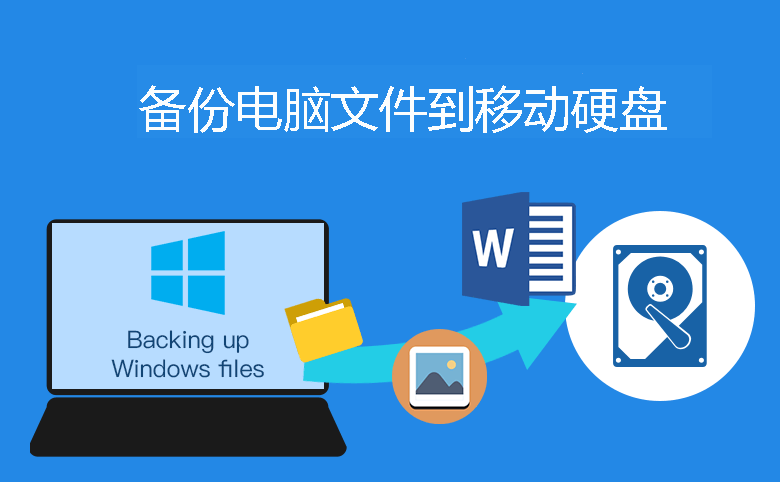
移动硬盘的工作方式与传统的内部硬盘类似,但采用的是外接形式,是一种更灵活的存储设备。将电脑文件备份到移动硬盘有以下优点:
那么我们应该怎样做才可以将电脑文件全部备份到移动硬盘?备份部分文件或文件夹是非常容易的,可以直接将这些文件或文件夹通过复制和粘贴拷贝到移动硬盘中。而且还有很多的工具都可以使用,例如文件历史记录、备份和还原Windows7等。
但是若想要备份硬盘里的所有文件到移动硬盘,使用复制粘贴无疑非常麻烦。并且,复制和粘贴并不能备份磁盘中的所有文件,例如复制和粘贴不能备份系统引导分区内的文件。那么要如何快速备份硬盘里的所有文件呢?这里为您分享一款专业的备份工具-傲梅轻松备份。
傲梅轻松备份,兼容各种版本的Windows操作系统,支持各种备份模式,包括系统备份、磁盘备份、分区备份和文件备份。如上所说,如果您只想要备份部分文件或文件夹,文件备份非常适合;如果想要备份数据盘的所有文件,可以使用分区备份功能;但如果想要将整个电脑文件全部备份到移动硬盘,那么需要使用磁盘备份功能。此外,在备份方面它还有以下优点:
您可以点击下方按钮进入下载中心下载傲梅轻松备份,安装后启动它。然后跟着我们的演示教程一起看看怎么将电脑文件全部备份到移动硬盘吧!
步骤1. 提前将移动硬盘连接到电脑上并确保可以检测到它。启动傲梅轻松备份,在主界面点击“备份”,然后选择“磁盘备份”(如果要备份部分文件,可以选择使用“文件备份”,操作方法都是差不多的)。
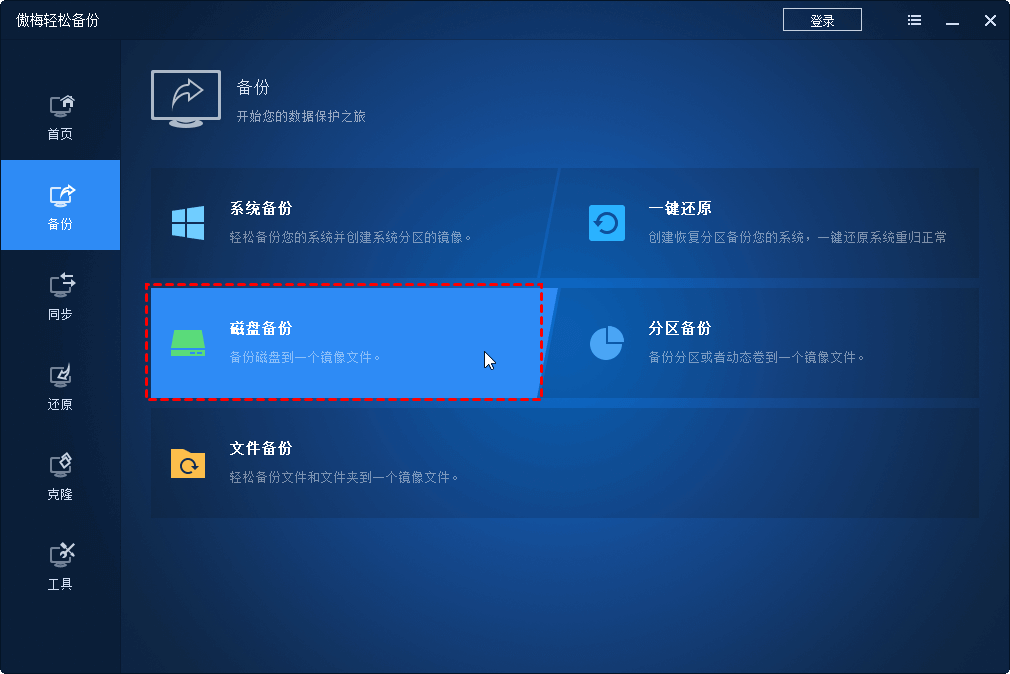
步骤2. 点击“添加磁盘”,然后在弹出的窗口中选择需要备份的磁盘并点击“添加”。
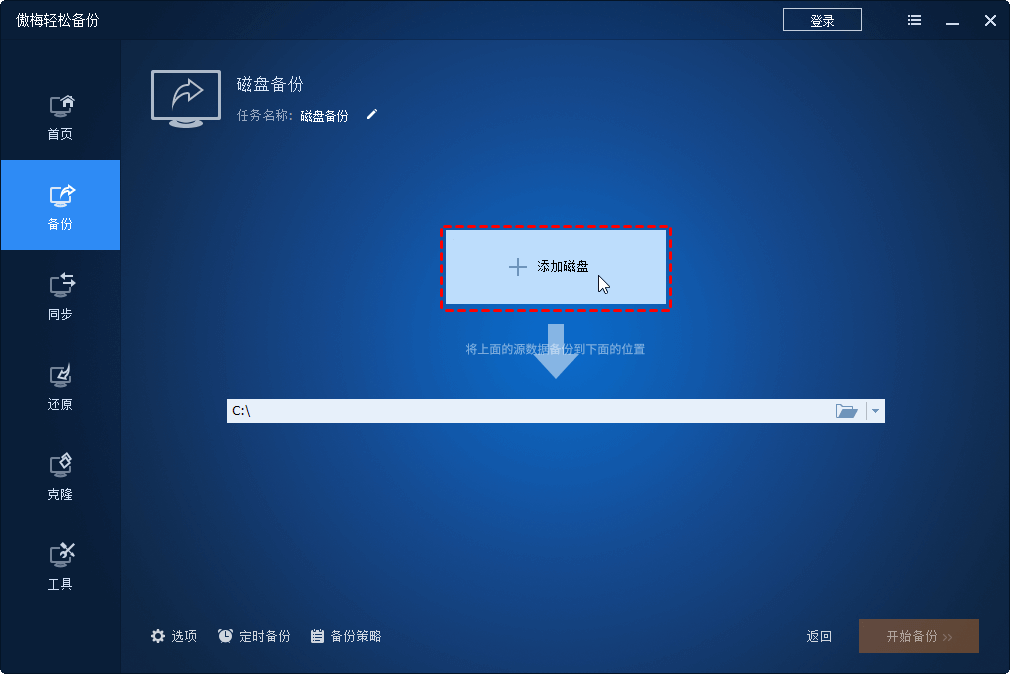
步骤3. 点击下方的文件夹图标或下拉箭头,然后选择连接好的移动硬盘存储备份的设备。
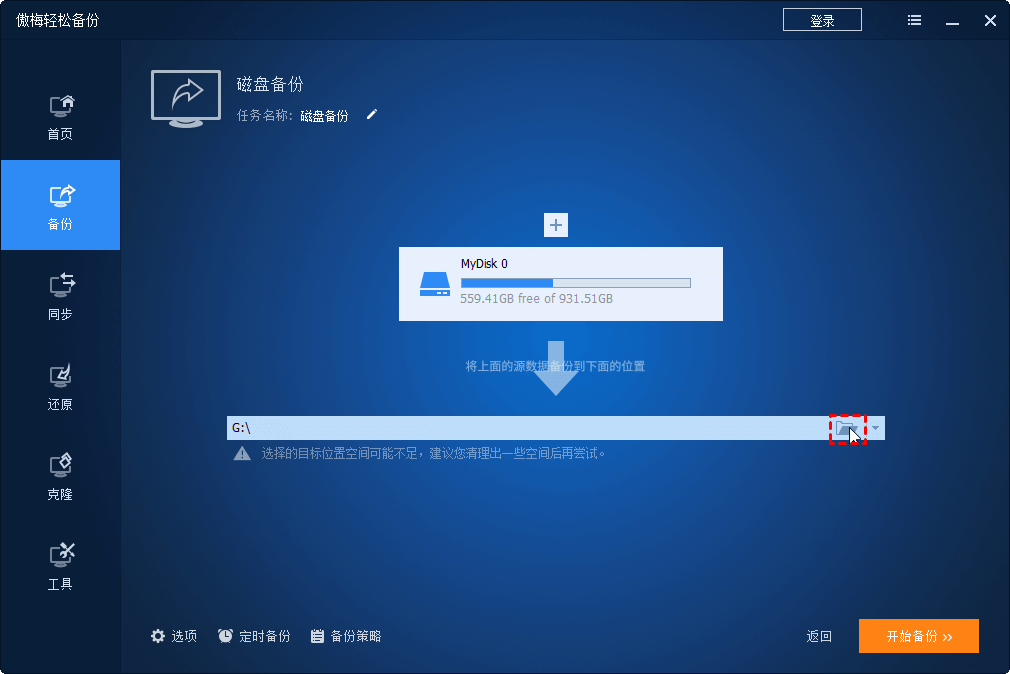
步骤4. 如果没有其他需求,点击“开始备份”即可启动备份任务,用移动硬盘备份电脑整个硬盘的全部数据。
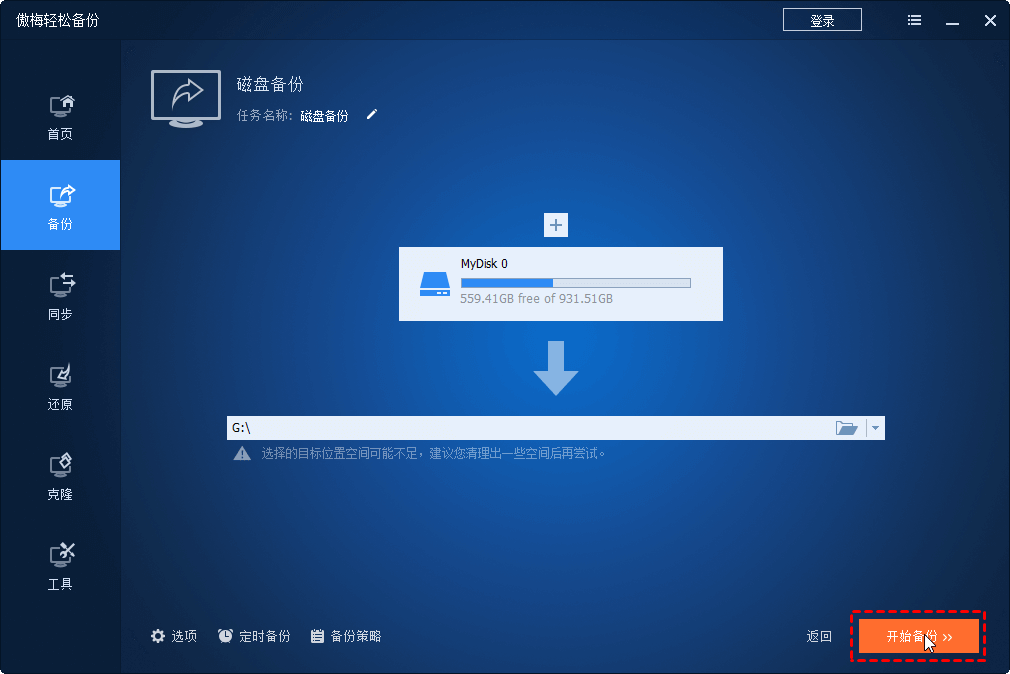
提示:您还可以点击左下角三个功能设置更灵活的备份任务。
• 选项:在这里您可以执行备份加密、压缩备份、拆分备份等操作,有的功能是VIP功能,需要升级到VIP解锁使用。
• 定时备份:有五种选择,可以设置时间频率,也可以设置启用备份的方式等。
• 备份策略:(VIP功能)可以自动删除旧备份以释放磁盘存储空间。
以上就是使用专业工具将电脑文件全部备份到移动硬盘的方法及步骤,大家看完之后应该已经学会了如何快速备份硬盘里的所有文件吧?如您所见非常的简单,只要4个步骤就可以轻松完成。如果您想要备份服务器电脑中的所有文件,傲梅企业备份标准版可以帮助您,它为您提供了免费试用的机会,立即获取尝试一下吧!